华为手机助手怎么设置点击关闭退出华为手机助
华为用户都会使用到华为手机助手,那么你们知道华为手机助手怎么设置点击关闭退出华为手机助手吗?下面为各位带来的文章就是华为手机助手设置点击关闭退出华为手机助手的方法,感兴趣的用户赶快来下文看看吧。
华为手机助手怎么设置点击关闭退出华为手机助手?华为手机助手设置点击关闭退出华为手机助手的方法
点击“华为手机助手”

在“华为手机助手”窗口中,点击“菜单”
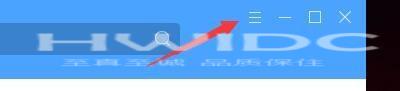
在弹出下拉栏中,点击“设置”
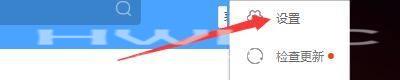
在“设置”窗口中,点击“常规设置”
在“常规设置”窗口中,找到“点击关闭按钮”
在“点击关闭按钮”栏中,选中“退出华为手机助手”
点击“确认”即可

